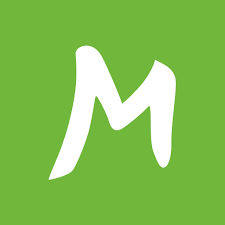
Cet article est la continuité des ateliers « Naviguer avec une appli de Smartphone ou un GPS » qui ont eu lieu au 36eme Festival International du Voyage à Vélo de l’association Cyclo-camping International.
Ces ateliers étaient animés par Daniel Labonne, Brunaud , ainsi que Marie (de Biclous et Bidouilles).
Nous n’avons pas eu le temps d’aborder la prise en main des applications sur smartphone.
Pour les plus complètes j’ai déjà fait plusieurs articles concernant Locus Map (n’oubliez pas l’aide en français très bien faite) , pour Osmand , le site web de Brunaud regorge de vidéos explicatives, et suite à ces ateliers je propose trois articles pour aider les débutants à s’orienter avec leur smartphone : avec Organic Maps , avec Garmin explore -très pratique pour le partage de trace et localisation- (à venir) et avec Mapy.cz.
Mapy.cz est une application gratuite.
Elle est facile à prendre en main, elle est performante, complète, possède un très jolie rendu de carte (affichage des pistes et itinéraires cyclables , des POI’s d’OSM, des courbes de niveau , elle affiche toute les cartes en alphabet latin et en alphabet local le cas échéant.
Des cartes online (disponibles via une connexion d’internet) et offline (enregistrées sur votre smartphone => vous n’avez pas besoin de connexion internet)
Elle offre la possibilité de faire ses parcours HORS-LIGNE et de les enregistrer, ainsi que d’enregistrer ses propres points.
On peut aussi enregistrer sa trace, classer ses points et parcours en dossier, faire des recherches hors-ligne sur les POI’S comme pour les adresses. Elle offre aussi l’heure du lever et de coucher de soleil, des conseils de voyage (suggestion de balades) ainsi que les prévisions météorologiques à notre emplacement comme sur le parcours.
Elle affiche les coordonnées et permet aussi la distance entre deux points facilement.
Bref c’est une pépite mais elle n’est pas exempt de (petits) défaut :
- L’affichage d’activités multiples (points ou parcours) ne se fait que par dossier , et les parcours – en gris- ne sont guère visibles.
- Elle n’affiche pas l’altitude ni au centre de la carte ni au niveau des points, uniquement à travers le profil altimétrique des parcours.
C’est une appli issue du portail web SEZNAM, qui est le Google local de République Tchèque (moteur de recherche, e-mail, calendrier…), une grosse pointure qui a les épaules pour financer une appli de grande qualité .
Elle est associé en prime à un site web spécifique de cartographie où vous pouvez faire vos itinéraires, ils seront importés directement sur votre smartphone (il suffit de renseigner votre identifiant de compte ainsi que votre mot de passe)
Vous y retrouverez votre bibliothèque : parcours et points, mais aussi les photos que vous avez ajouté à vos parcours. C’est littéralement bluffant !
C’est aussi un site de proposition de parcours et de points d’intérêt, mais évidemment la bibliothèque est peu fournie pour notre pays (ça viendra peut être….) .
Sommaire :
- L’application
- Les cartes
- Télécharger des cartes
- Affichage des courbes de niveaux , d’une carte satellite
- Mesure à deux doigts
- Faire son parcours
- Poser des points sur la carte
- Parcours aléatoire à partir d’un point
- Afficher plusieurs parcours et points à la fois
- Importer des points et des parcours dans l’appli
- Recherche hors ligne des adresses et des POI’s :
- Enregistrer sa trace
- Partager sa position
- Utiliser la fonction Guidage Navigation
L’application:
L’appli est diponible via Google play : https://play.google.com/store/apps/details?id=cz.seznam.mapy&hl=fr&gl=US
ou via l’apple store : https://apps.apple.com/cz/app/mapy-cz-navigation-maps/id411411020
En ouvrant l’application il vous est demandé de vous inscrire (e-mail/ mot de passe) , conservez soigneusement ces données, elles vous seront très utiles pour accéder au site dédié sur internet.
Vous devez aussi renseigner votre numéro de téléphone, un sms avec un numéro d’activation vous sera envoyé . Indiquez bien votre téléphone en mettant +33 (sans le 0 derrière) sinon vous ne recevrez jamais ce sms!
IMPORTANT-PROBLÈME D’INSTALLATION : je reçois beaucoup d’appel au secours car nombreuses/eux sont ceux qui n’arrivent pas à activer l’appli à cause de ce sms :
VÉRIFIEZ BIEN QUE LA TCHÉQUIE SOIT INCLUSE DANS VOTRE FORFAIT !
Pour certains opérateurs l’envoi (et la réception ) sont gratuites, pour d’autres le SMS sera surtaxé, et pour certains c’est impossible sans prendre une option internationale en sus.
Pour information Cyclopathe Brownien de https://cyclosite.be/ a réussi à s’inscrire en passant par le site web , ça vaut le coup d’essayer.
Les cartes
Des cartes online (en ligne) vous permettent de prendre en main immédiatement l’application.
Il faut néanmoins télécharger la cartographie dont vous aurez besoin en voyage!
En effet pour économiser la batterie de votre téléphone, pour pouvoir accéder à vos cartes partout , il faut ABSOLUMENT qu’elles soient installées sur votre smartphone.
Vous pourrez ainsi voyager en mode AVION , en prenant soin de laisser le GPS de de votre téléphone ouvert.
Veuillez accéder aux paramètres de votre smartphone (en glissant depuis le haut) et paramétrer ainsi pour voyager :
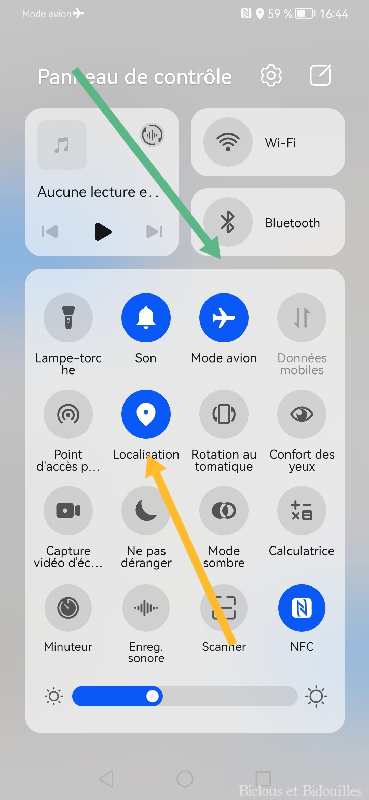
Télécharger des cartes :
Il faut disposer d’une connexion (pensez à retirer le mode avion) , cliquer sur le menu en bas à gauche => Cartes hors ligne => Choisir les cartes à télécharger ou à supprimer :
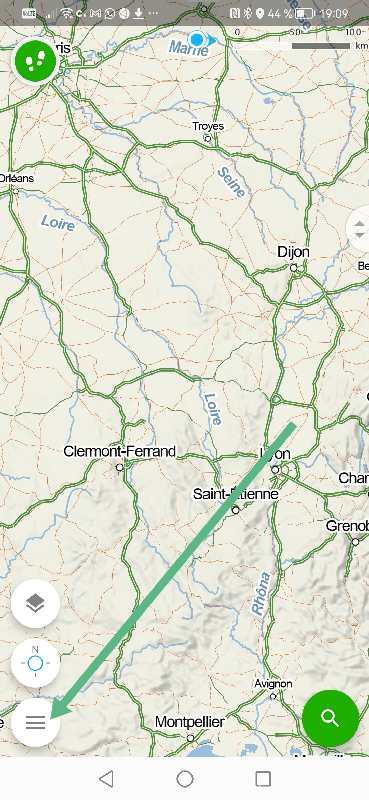
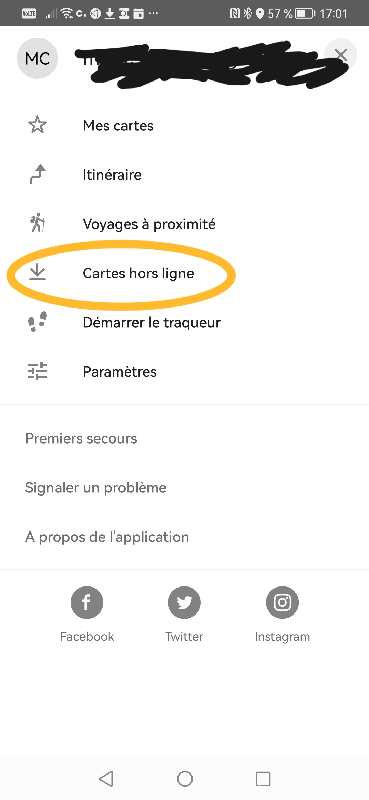
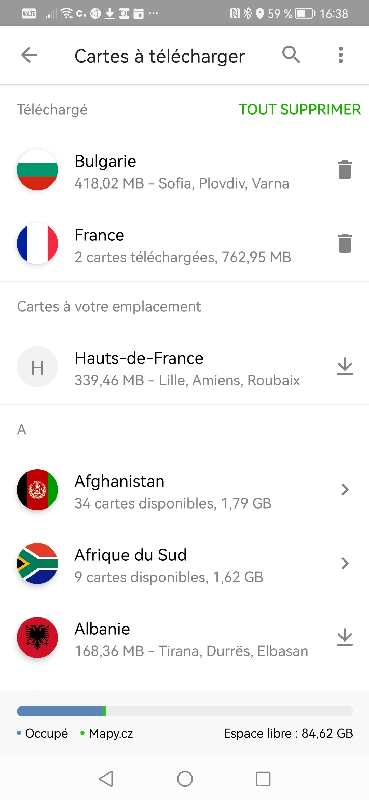
ATTENTION : pour certains pays (dont la France) il faut télécharger plusieurs régions pour avoir la totalité du pays!.
Pour le vérifier , cliquer sur le nom du pays dans la liste des pays téléchargés. Si rien ne s’affiche il n’y a qu’une seule carte (qui est déjà téléchargée) sinon une liste de province apparaît, à vous de choisir celles que vous désirez, ou de choisir de TOUT télécharger (bouton vert) :
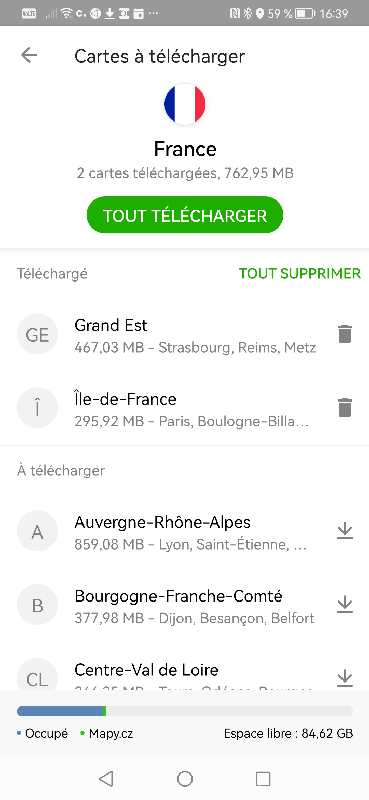
Une fois vos cartes téléchargée vous pouvez les afficher hors ligne, faire des itinéraires HORS LIGNE sur votre téléphone et faire des recherches HORS-LIGNE sur les adresses et les POI’S .
Il n’y a que les données météorologique qui nécessiteront une connexion, et malheureusement l’OMBRAGE de carte (mais les courbes de niveaux sont bien là)
Les cartes ont un poids conséquent mais elles contiennent les données altimétriques, les données de routage, de recherche hors ligne sur les adresses et les POI’S ; au général cela reste tout à fait acceptable.
Langue de la carte : elle affiche toujours la topographie en caractère latins. Si vous êtes dans un pays à un alphabet autre (arabe, cyrillique, japonais, thaïlandais, arménien…..) les deux langues apparaîtront simultanément.
Affichage des courbes de niveaux , d’une carte satellite
Toutes les cartes de Mapy.cz téléchargées ou en ligne disposent de 5 thèmes de cartes.
- Touristique ( affichage des courbes de niveau)
- Aérienne (carte satellite)
- D’hiver (pistes de ski)
- De base (routière)
- De trafic (ne fonctionne pas en France, à tester en Tchéquie)
Pour les les trouver cliquer sur l’icône « calques » en bas à gauche. le thème « Touristique » qui affiche les courbes de niveau, les pistes et itinéraires cyclables et rando à pied, et le thème ‘Aérien » nous offre la carte satellite nous sont les plus utiles .

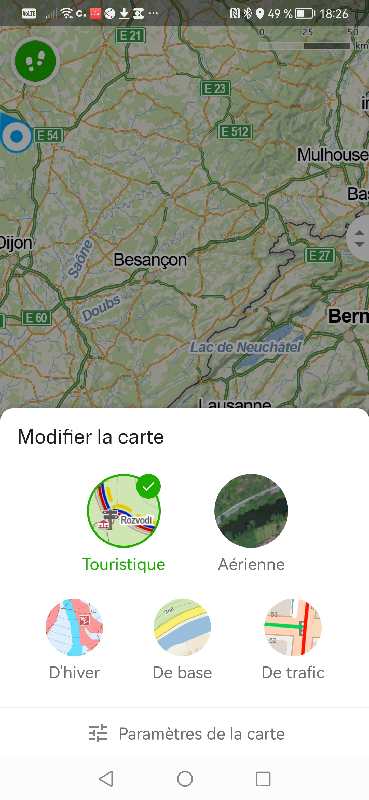
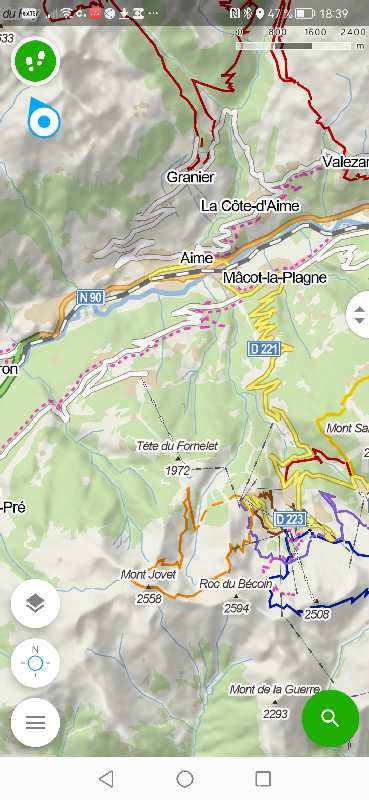
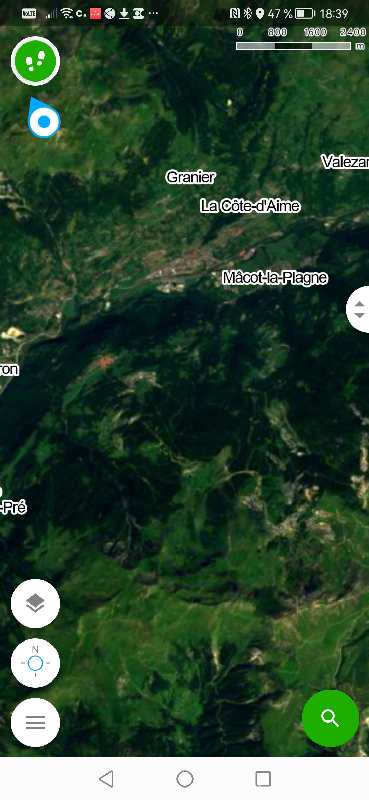
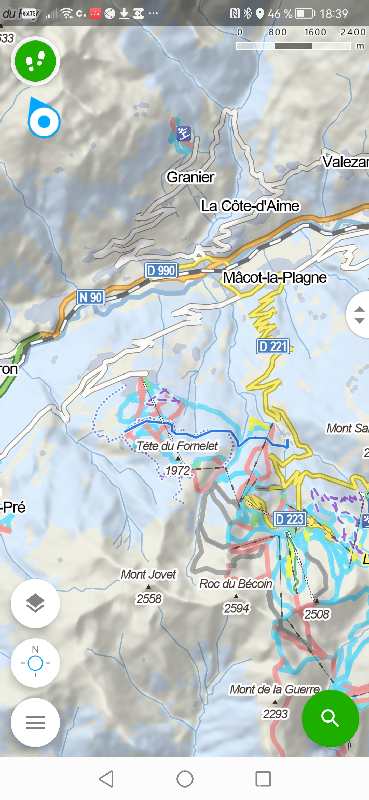
Dans l’onglet « Thème de carte « , il est aussi possible de paramétrer (un tout petit peu) la carte : le plus important pour nous reste d’afficher l’ombrage de carte. Malheureusement il n’est disponible qu’online (mais les courbes de niveau reste affichées en offline)
Comme les données cartographiques sont téléchargées, peu de de données sont nécessaires pour ombrer la carte, cela peut parfois être utile de sortir du mode avion pour les faire s’afficher.
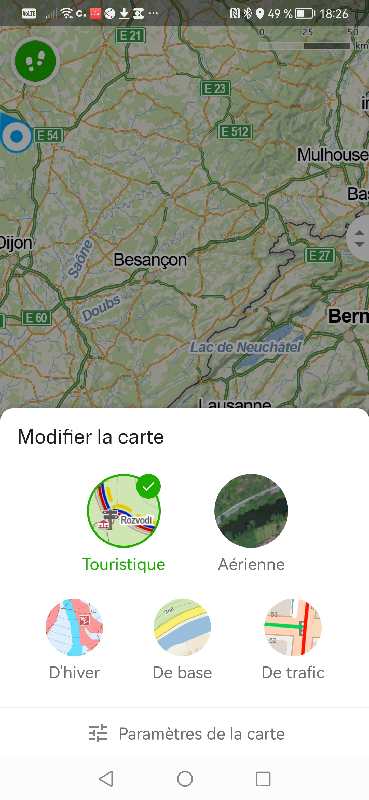
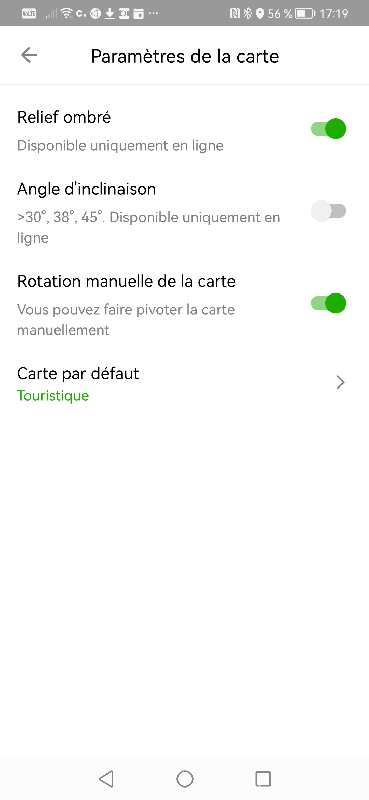
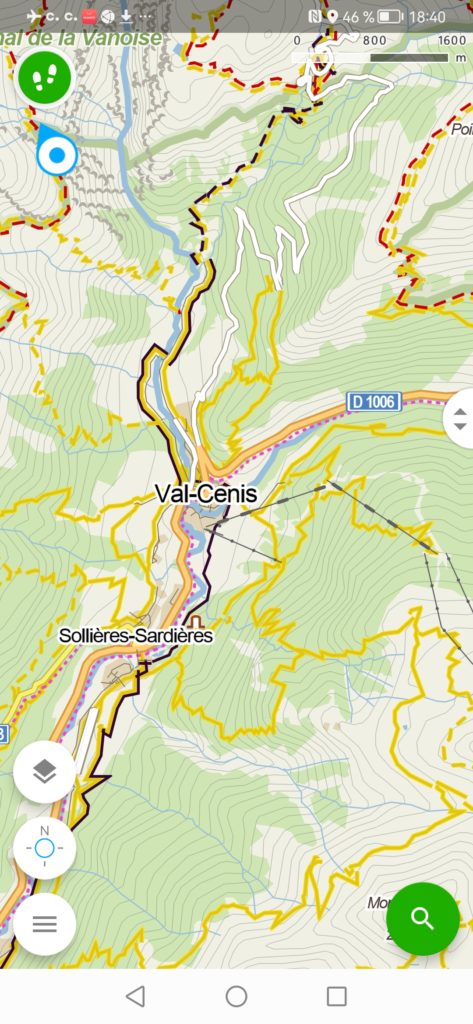
Mesure à deux doigts :
Appuyer simultanément à deux endroits de la carte pour voir s’afficher la distance entre ces deux points:
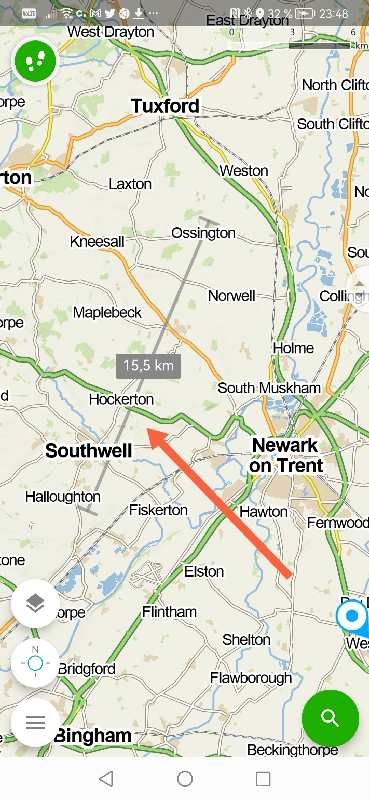
Faire son parcours
Mapy.cz permet de faire ses parcours personnalisables HORS-LIGNE (sans connexion) , de les enregistrer, de les classer et aussi de naviguer avec.
Pour y accéder c’est par le menu en bas à gauche puis => Itinéraire
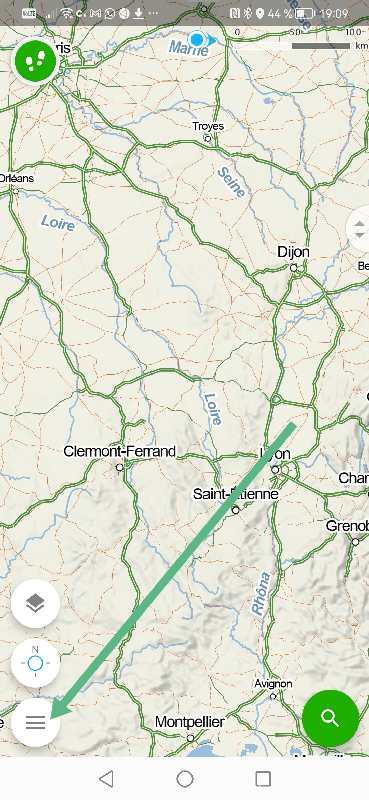
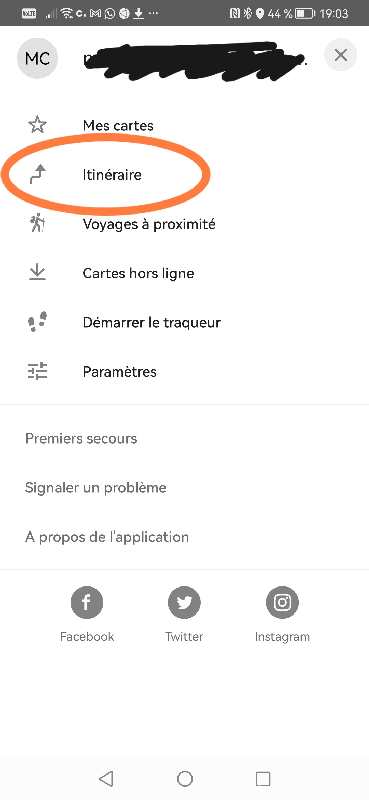
Le routeur est paramétrable, veuillez choisir votre pratique : vélo de route ou VTT? Il vous suffit ensuite de renseigner le point de départ où le point d’arrivée :
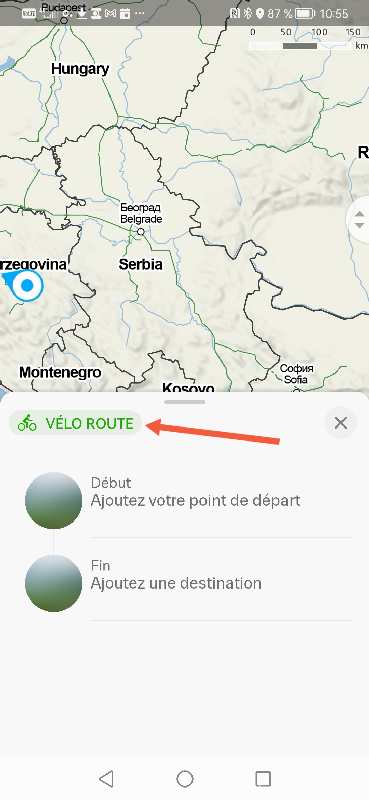
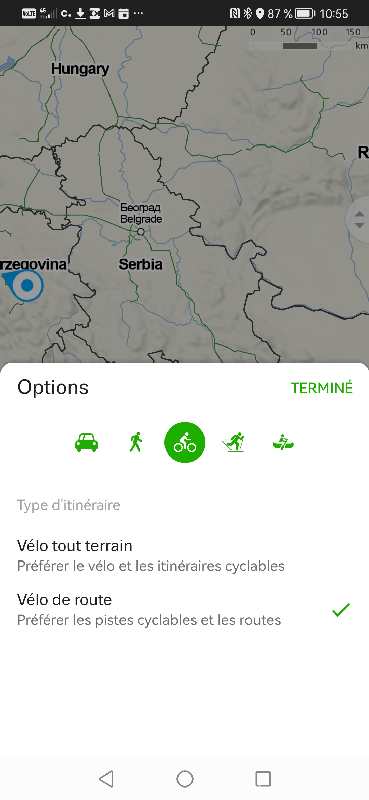
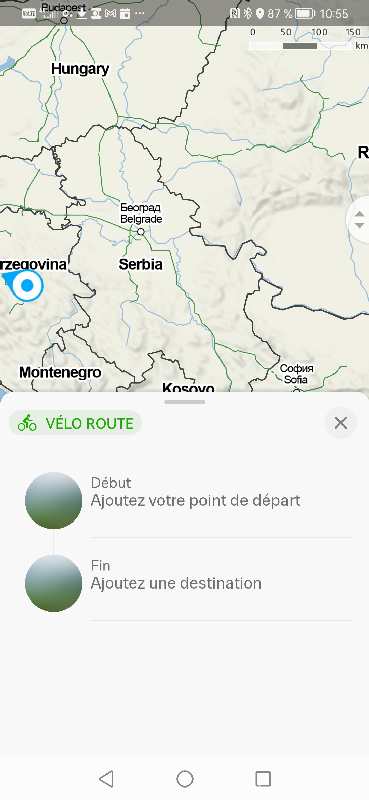
Il vous suffit de renseigner le point d’arrivée et de départ en choisissant soit votre position, soit un point sur la carte ou encore dans votre historique de recherche = > le parcours se crée, en proposant PLUSIEURS OPTIONS
Elles s’affichent à l’écran , la plus direct est en bleue, les autres en gris. N’oubliez pas qu’ici tout se passe par le bouton MODIFIER : en cliquant dessus vous pouvez choisir l’option qui vous convient le mieux.
Mise à jour mars 2024, il faut maintenant cliquer sur la flèche pour voir apparaître les différentes options
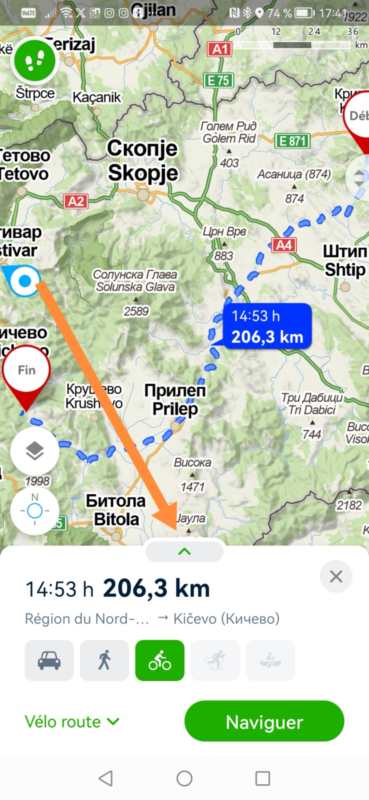
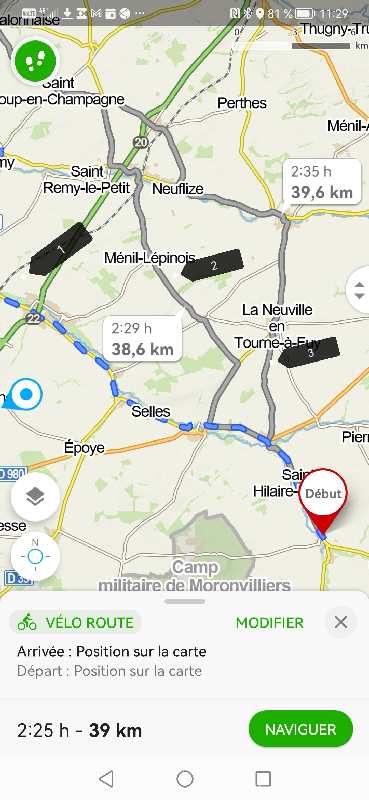
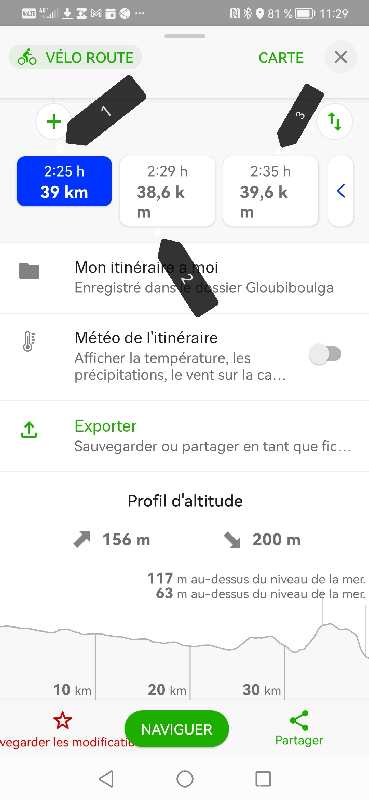
Vous pouvez aussi ajouter des points de passage sur votre itinéraire et par là-même refaire un nouvel itinéraire :
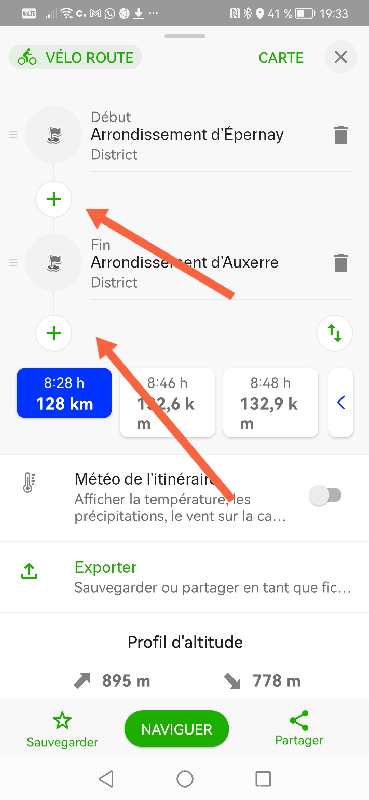
En haut » carte » permet d’afficher le parcours, plus bas la météo de l’itinéraire peut être affichée sur la carte selon différents critères (mais seulement en mode online) :
C’est ici aussi que nous pouvons voir (en bas) , le profil altimétrique, que nous pouvons partager ce parcours et aussi le sauvegarder (avec choix du dossier)
ATTENTION !!
Oubliez le bouton « Naviguer » à moins de disposer d’une prise électrique tout les soirs et d’une solide power-banks pour vous alimenter dans la journée . il est plus prudent , et aussi plus agréable, de regarder régulièrement si vous suivez bien votre trace en rallumant votre écran.
Pour retrouver vos parcours (et vos points ) enregistrés, c’est dans « Mes cartes » du menu (mauvaise traduction je pense….) , vous pourrez les afficher , les éditer (les modifier, les déplacer d’un dossier à l’autre)
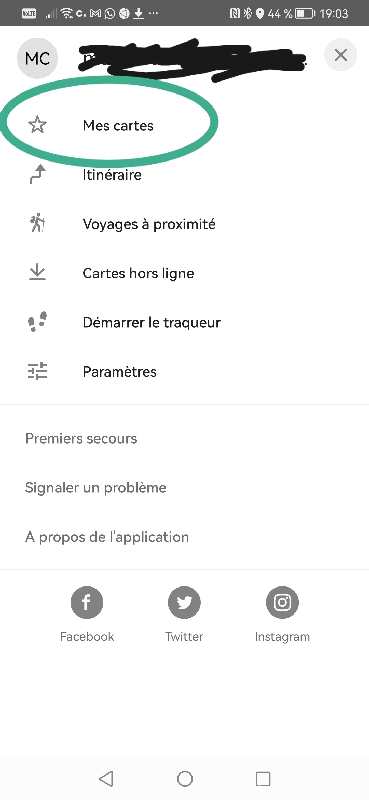
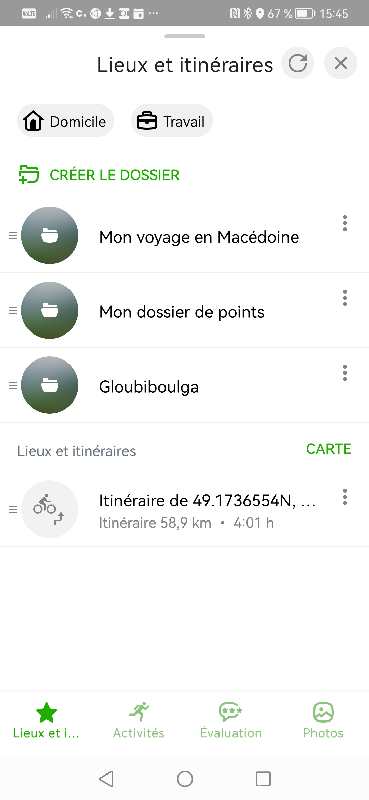
Il y a d’autres onglets dans « Mes Cartes » que je vous laisse explorer, vous pouvez retrouver vos enregistrements (j’aborde le sujet plus bas) ainsi que télécharger des photos.
Poser des points sur la carte
Il est parfaitement possible de poser des points sur la carte. Il suffit de faire un appui long sur la carte et de le sauver (en choisissant le dossier, un dossier partagé avec les parcours) .
Cela dit un appui long sur la carte ne fait pas QUE poser un point. Il sélectionne une région, une ville, un village . Et toutes les informations sur cette région/ville/village s’affiche (page wikipédia) si vous disposez d’une connexion internet
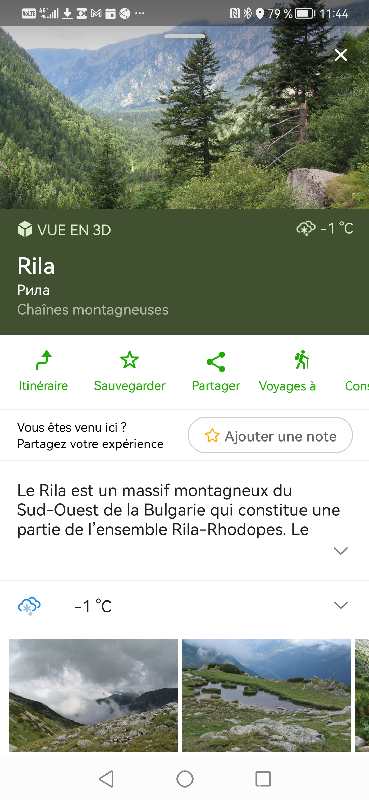
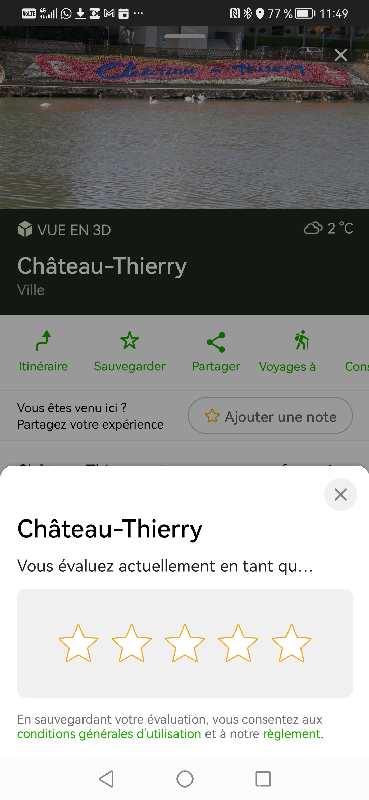
Même sans les enregistrer sur la carte un appui long sur la carte créer un point temporaire à partir duquel vous pouvez accéder à ses infos wikipédia mais aussi les prévisions météos et l’heure et le coucher du soleil (glisser vers le bas pour y accéder)
Vous pouvez sauvegarder, partagez, commenter, noter pour les autres utilisateurs, construire un itinéraire…
Parcours aléatoire à partir d’un point
Mapy.cz propose aussi de construire un itinéraire depuis ce point en tenant compte de vos paramètre (rando à pied, vélo ou ski) et en vous laissant choisir la distance (curseur en bas) , c’est assez bluffant.
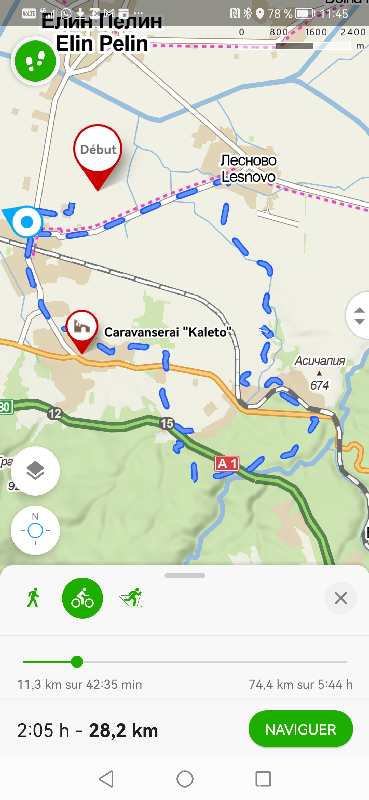


Pour y accéder , il suffit de cliquer dessus, il se comporte comme n’importe quel parcours (modifier, enregistrer dans un dossier, afficher la météo, le profil altimétrique…..)
Afficher plusieurs parcours et points à la fois
Par défaut les activités (points et parcours ) se présentent sous forme d’icônes cliquables. Il est toutefois possible de les afficher simultanément , il faut les regrouper dans le même dossier.
Aller dans ce dossier et cliquer sur « Carte », ils sont tous sur la carte, même si les parcours sont en gris peu visibles :
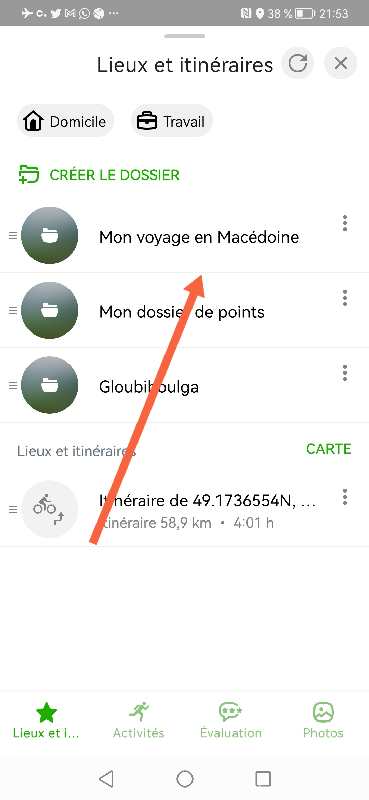
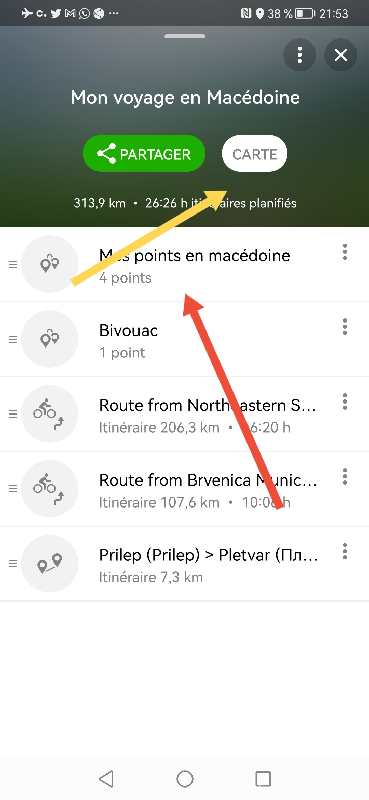

Importer des points et des parcours dans l’appli
Depuis Octobre 2023 vous pouvez importer directement une trace GPX depuis l’appli.
Il suffit de cliquer sur « mes cartes » puis « Import GPX »
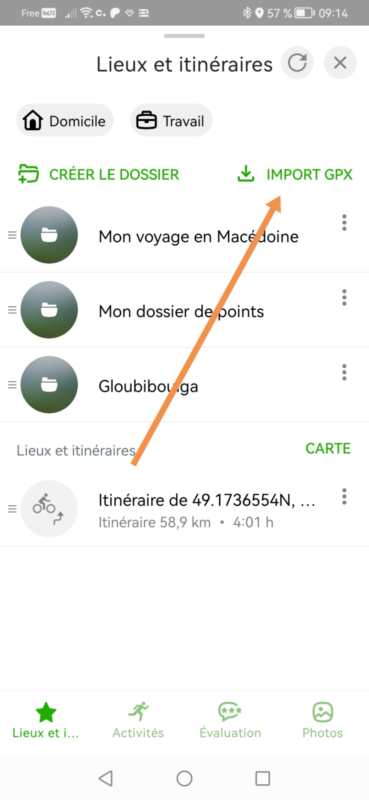
Vous pouvez aussi passer par le site web dédié (vous pouvez le faire depuis votre smartphone avec une connexion internet)
Pour vous connecter, il vous faut renseigner votre identifiant et votre mot de passe saisis lors de l’ouverture de l’application sur votre smartphone.
Cliquer tout en bas à gauche sur « Tools » = > « Import GPX » => choisissez le dossier :
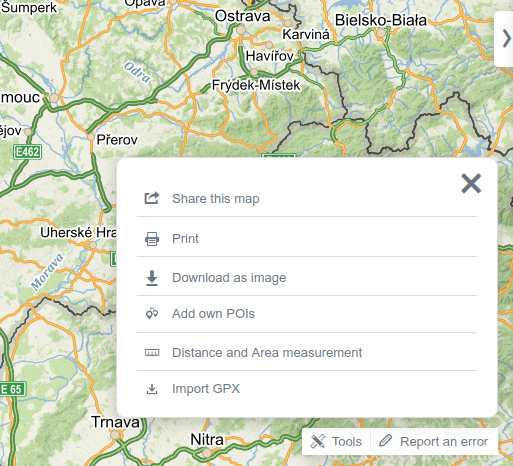
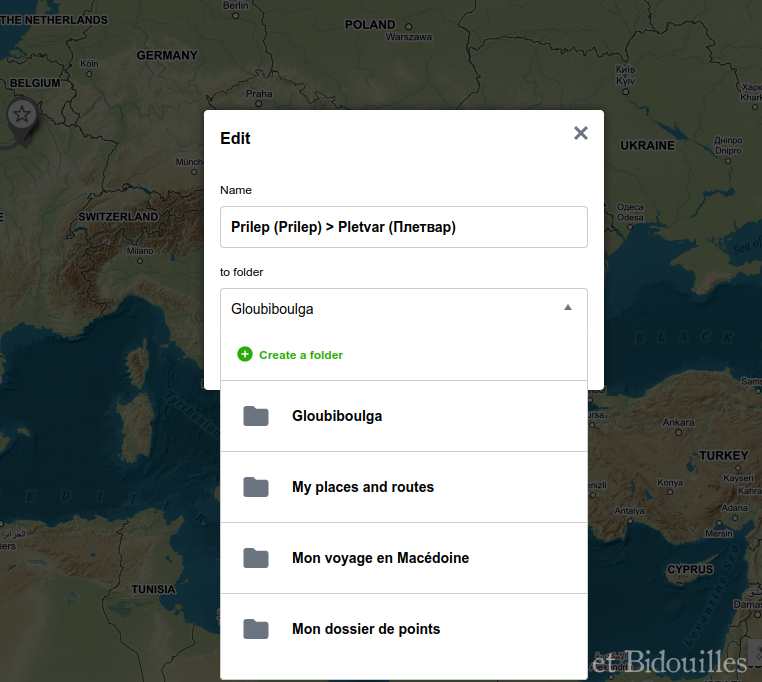
Pour voir apparaitre sur votre smarphone les points et parcours que vous avez crées ou importés sur le web, il faut aller dans menu => Mes cartes , et appuyer sur l’icône de synchronisation en haut à droite :
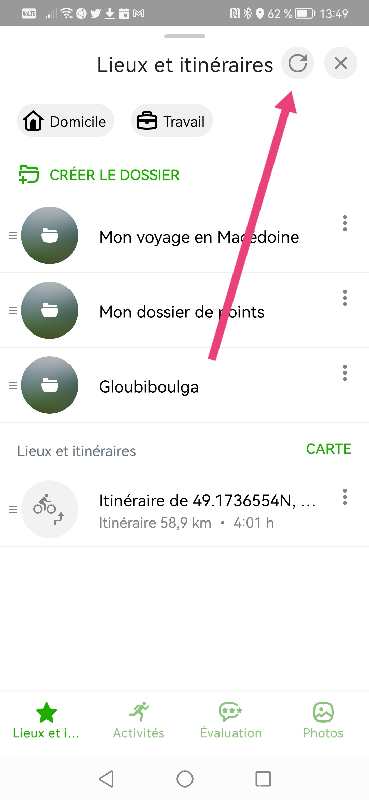
Le site web offre bien davantage de possibilités que je vous laisse étudier (poser des points, faire un parcours..)
Je reviendrai plus bas sur le partage de parcours et de localisation.
Attention : si vous importez un GPX contenant à la fois des points et des parcours via le site web ils vont se désolidariser dans mapy.cz.
Si vous voulez qu’ils apparaissent tous ensemble dans l’application (à la fois les parcours et les points) , vérifiez qu’ils soient classés dans le même dossier. Si ce n’est pas le cas copiez le manuellement pour les rassembler. il vous suffira alors d’afficher le dossier pour les afficher tous.
Recherche hors ligne des adresses et des POI’s :
Mapy.cz affiche les POI’s d’OSM sur la carte ! (une appli pourtant fort chère ne le fait même pas….)
L’application offre la possibilité de faire des recherches sur les POI’S ( Points of Interest) de la carte OpenSreetMap, Il s’agit d’un affichage spécifique sous forme de pictogramme de magasins, services ou monuments qui s’affiche en zoomant .
si vous ne connaissez pas du tout, je vous invite à lire ce paragraphe explicatif :
https://biclousetbidouilles.com/comparatif-des-principales-applis-de-cartographie-sur-smartphone/#poi
Concernant Mappy, attention de faire un clic long à l’endroit où vous voulez que ce situe la recherche, sinon l’appli cherche par défaut autour de votre position.
L’outil de recherche est accessible via la loupe en bas à droite de l’écran, il suffit de taper soit l’adresse pour voir s’afficher les propositions:
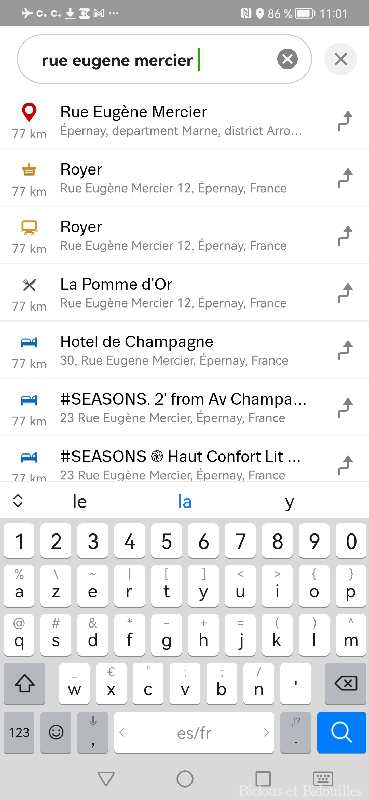
La recherche sur les POI’s est très utile et très efficace (Hors-ligne de surcroît!) .
Vous pouvez cliquer sur les propositions qui s’affichent , ou rentrer dans la barre de recherche ce que vous chercher (ici j’ai écrit « eau potable »)
Surtout ne pas cliquer sur les proposition qui s’affichent mais sur « MONTRER LA CARTE », les points d’eau s’affichent alors sur la carte :
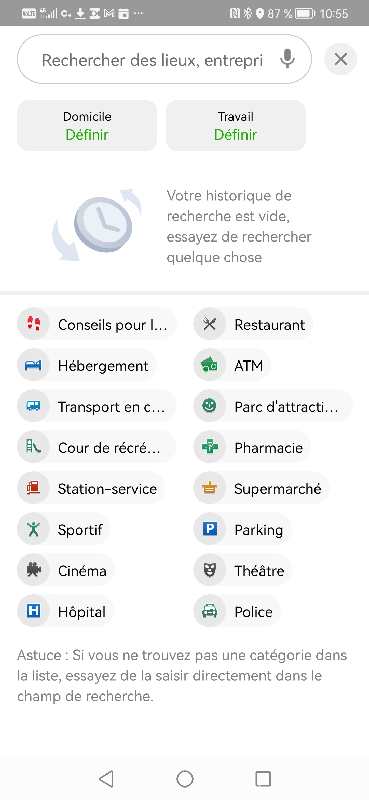
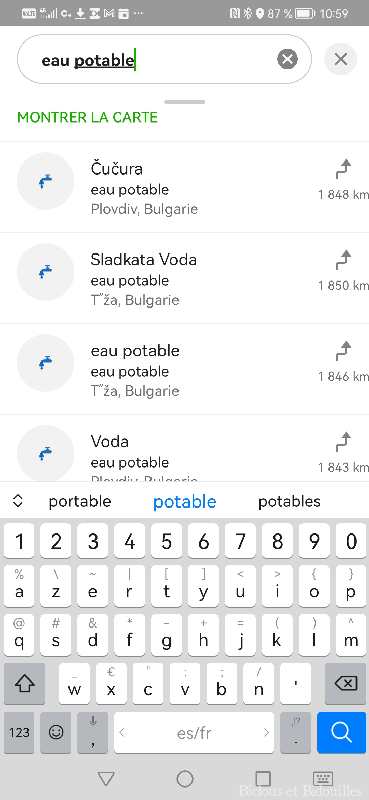
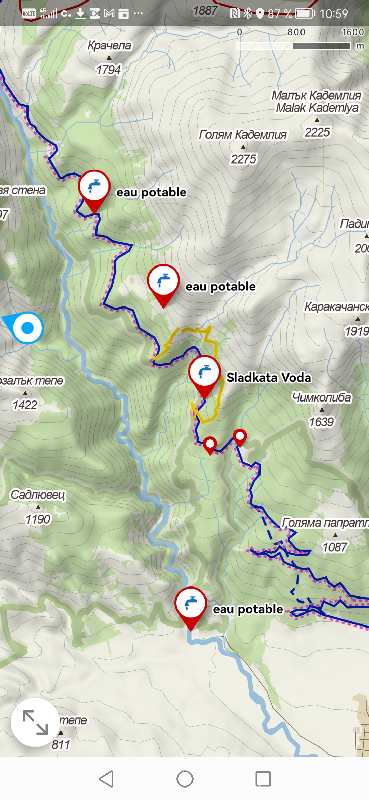
Enregistrer sa trace
Mapy.cz offre la possibilité d’enregistrer sa trace . Je n’ai absolument pas étudié cette option, elle est beaucoup trop énergivore ! Vous pourrez y accéder par le menu principal ou par le bouton vert en haut à gauche de l’écran principal (les petits petons!) .
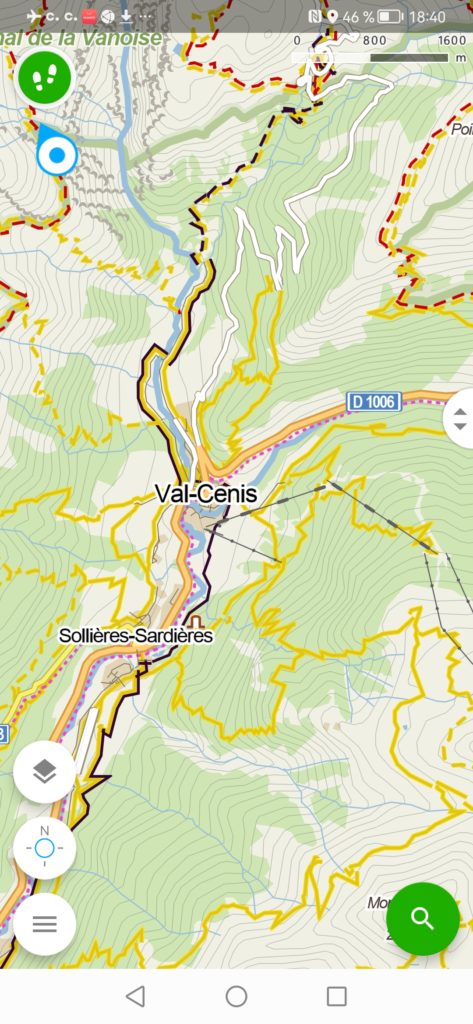
Partager sa position
Voilà une option autrement plus intéressante : il vous est possible de partager votre position ou vos parcours à vos parents et amis gratuitement.
Pour cela faire un appui long sur l’icône de mapy.cz sur votre smartphone, puis copiez le lien que vous pourrez partager (votre position s’affichera sur une carte)
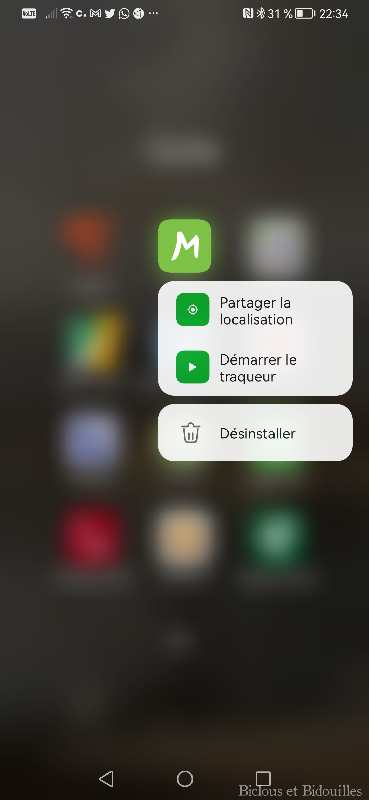
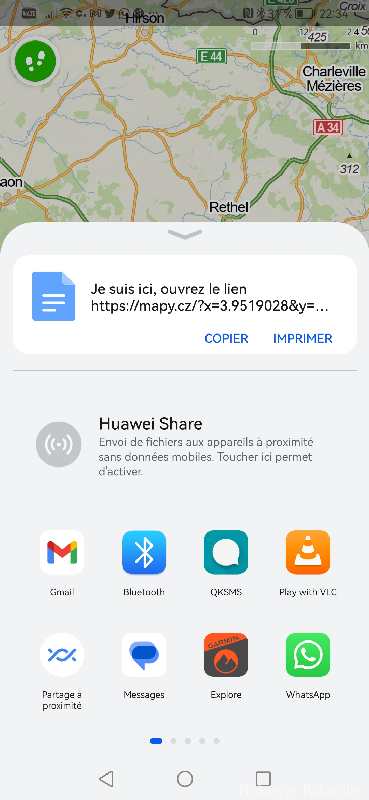
Plus intéressant : le partage de carte que vous pourrez mettre à jour au jour le jour (traces et points) Pour cela rendez vous sur le site web de l’appli : menu en bas à gauche => Share this map=> choisir de partager un dossier (qui deviendra public) => envoyer le lien à vos amis.
Il vous suffira de rentrer vos traces et lien dans le même dossier sur votre smartphone , ils seront partagés en ligne.
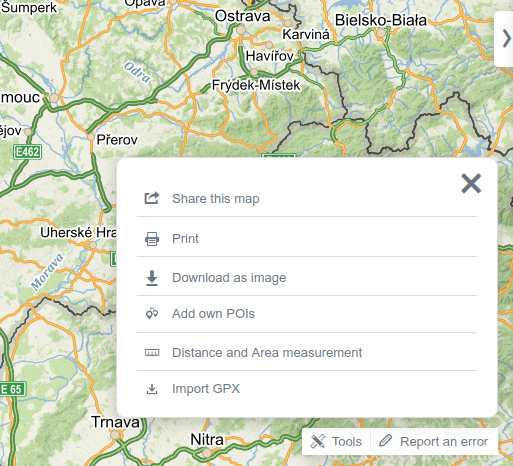
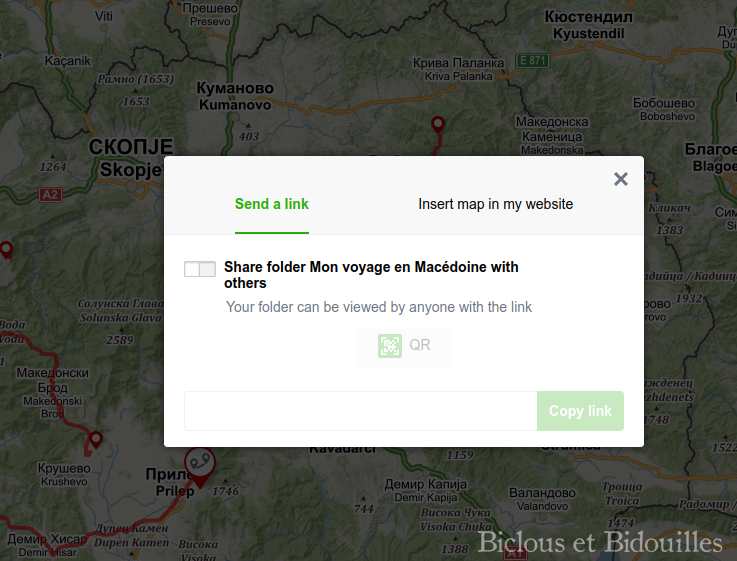
La fonction Guidage/Navigation
Je n’avais pas du tout traitée cette fonctionnalité car elle est particulièrement énergivore mais suite à plusieurs demande j’intègre donc la marche à suivre :
Mapy.cz utilise des alertes visuelles (sur l’écran) et sonores (en français si votre téléphone est en français) pour vous guider sur un parcours.
Pour la lancer il vous faire d’abord faire un parcours ou en importer un, puis cliquer sur « naviguer » : le guidage commence .
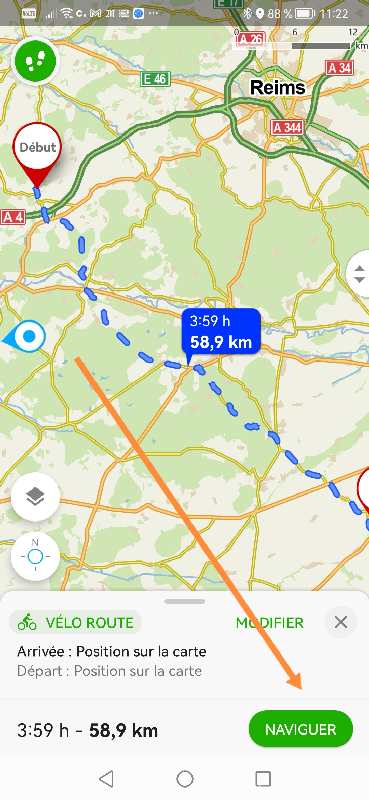
Il existe certainement d’autres possibilités dans mapy.cz, je n’ai du tout traité du tracker d’enregistrement, et j’ai très peu exploré le site web, les outils d’amélioration de la carte, les suggestions d’activités…
Vous aurez tout à gagner à aller étudier le mode d’emploi en anglais.
La partie en tchèque est plus encore complète , sans parler du forum d’aide. N’hésitez surtout pas à utiliser le traducteur de votre navigateur pour explorer toutes ses possibilités.
Bonne vadrouille!



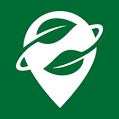

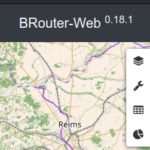

Bjr et merci de toutes ces infos je suis scotché…..
J avais une question je pars faire un tour en espagne et portugal, début mai et j avais une question concernant les assurances faut il en prendre une ou pas si oui lesquelles sont intéressantes etc etc…
Vue les infos sur les applis gps je suppose que vous devez avoir un avis éclairé sur le sujet, encore bravo et merci…
Jluc
Bonjour Marteau.
Merci beaucoup pour les compliments, par contre pour les assurances, je suis désolée mais je n’ai jamais étudié le sujet. Je peux juste vous dire qu’avant d’en choisir une c’est mieux de vérifier si votre carte bancaire ne vous assure déjà pas, ou votre assurance automobile. Je suis pour ma part couverte par la Mondial Assistance de la voiture familiale pour mes voyages dans le monde de moins de 3 mois.
Bonjour, et bravo pour ce super article !
J’utilise Mapy.cz depuis de nombreuses années et je confirme que c’est vraiment une application au top.
Sur mon téléphone assez ancien (Samsung A3 2017), elle fonctionne à merveille en mode déconnecté, ne consomme vraiment pas beaucoup (même en enregistrement de parcours, ce que je fais assez souvent, le plus gros consommateur est le GPS et l’écran, l’enregistrement de parcours permet d’entretenir le GPS avec l’écran éteint sur de longues portions, ce qui au final fait gagner en autonomie), le curseur de zoom sur le côté est vraiment adapté pour une utilisation en vélo (je ne supporte pas vraiment toutes ces applications utilisant les pincements de doigts pour zoomer), la création de parcours est vraiment bien faite, la possibilité de choisir l’emplacement des cartes sur la carte SD allège la mémoire centrale, etc…
Je commence à l’utiliser aussi en guidage dans ma voiture et là, son plus gros défaut est l’absence de favoris comme Maison ou Travail par exemple (je suis peut-être passé à côté d’une astuce).
Autre sujet, j’aimerai recopier les cartes téléchargées de mon téléphone (carte SD sous Android 8) vers mon autoradio (mémoire centrale sous Android 10), et là je suis bloqué, j’arrive bien à retrouver les cartes sur la carte SD dans le dossier « SD/Android/data/cz.seznam.mapy », à les copier dans le dossier MemmoireCentrale/Android/data/cz.seznam.mapy d’Android 10 (non rooté), mais visiblement ce dossier est ignoré. Si quelqu’un a une astuce pour éviter de télécharger de nouveau, je suis preneur !
Bonjour,
Merci beaucoup pour les compliments 😀
Sinon, je suis absolument désolée mais je ne peux vous être d’aucune aide pour votre autoradio. Peut être que quelqu’un passant ici pourra vous donner la réponse 🤞
Bonjour Marie,
Bravo pour le travail considérable effectué ! J’utilise Osmand depuis plusieurs années, mais je viens d’essayer Mapy.cz que j’ai téléchargé récemment. Et aujourd’hui je regarde cette aide à Mapy.cz pour constater qu’il y a peut-être eu des changements dans la présentation de l’appli, car je ne peux avoir toutes les fonctionnalités indiquées.
Si je veux créer un itinéraire, j’ai une fenêtre en bas de la carte affichée dans laquelle est écrite la ligne de départ, celle d’arrivée et en dessous les icônes correspondant à l’activité déclarée, chez moi vélo de route avec préférence pour les circuits cyclables.
Cela n’est pas gênant, pas de souci pour créer l’itinéraire. Par contre, pas de possibilité pour créer un point « intermédiaire » servant d’étape ou de petit détour depuis un point choisi sur l’itinéraire. J’ai seulement la possibilit, indication écrite en anglais, add a stop, qui en fait considère que ce point ajouté implique depuis le point d’arrivée de l’itinéraire initiale on revient éventuellement par un autre chemin au point choisi. En fait comme si on avait prolongé le parcours de départ avec un nouvel arrêt. Donc pas du tout l’option classique attendue!
Le plus curieux est que je suis dans l’impossibilité de tester les propositions d’itinéraire comme tu l’indiques, partie évidemment bluffante de l’appli. Un appui (long ou non) sur un point donné me donne des indications géographiques. Je suppose que le point que l’on choisit doit se trouver sur l’itinéraire de départ ?
J’ai été un peu long, c’est par un copain de CCI que j’ai eu ton lien, malheureusement je n’ai pu venir à Vincennes à la présentation que tu as faite avec Daniel que je connais. Merci si tu as le temps de répondre, amitiés
Bonjour,
Merci beaucoup pour votre gentil mot.
Mais concernant Mapy cz je n’ai testé que la version sous Android, peut être êtes vous sur Iphone?
Je n’ai aucun problème pour faire un parcours alors même que je ne me trouve pas au point de départ , il me suffit de choisir « point sur la carte » lors de la création du parcours et de cliquer à l’endroit .
Je vais avoir du mal à pouvoir vous aider , je ne connais d’autres versions que la mienne. il serait plus judicieux de contacter l’aide en anglais (votre navigateur peut traduire) ou de contacter Mapy cz .
bonjour
merci pour toutes ces infos.
je viens d’installer mapy.cz sur mon samsung android pour des randos vélos et j’ai crée un compte mapy.cz.
Le fond de carte et l’affichage des POI en mode itinéraire (parking, hebergement…) est super.
MAIS
j’utilise aussi des traces personnalisées sous forme de gpx. Et là, j’ai un souci .
quand je les importe dans mapy.cz sur mon PC dans d’un dossier, c’est nickel je vois le parcours et les wievpoints, par contre quand je récupère la trace sur mon smartphone dans ce même dossier, les viewpoints sont « séparés » de la trace et ils ne peuvent apparaitre simultanément sur mon écran de smartphone. je peux sélectivement visualiser l’UN des viewpoints ou la trace sans viewpoint…
y a t-il une solution, une astuce???
car sur mon PC je vois bien s’afficher la trace ET les viewpoints en même temps et c’est super.
merci pour la réponse.
cordialement
Cc
Bonjour,
Il faut les mettre tous dans le même dossier (points et parcours) lorsque vous importez via le site web.
Ensuite vous allez dans « vos cartes » vous choisissez ce dossier et vous cliquez en haut à droite sur carte.
Points et parcours apparaissent alors tous sur votre écran.
SI vos points et parcours se désolidarisent lors de l’importation sur le site web, copiez les manuellement pour qu’ils soient tous dans le même dossier.
Il y a peut être un moyen plus simple de le faire mais je n’ai pas trop le temps de chercher, ni de consulter l’aide en ligne.
Bonjour,
Je viens vers vous car depuis longtemps j’utilise avec plaisir Mapy mais depuis aussi longtemps, et ce n’est pas faute d’essayer, je n’arrive pas à créer un compte. Pouvez m’aider?
A chaque essai j’ai le message suivant:
Create account
Mobile phone number
Privacy Policy
Copyright © 1996–2023 Seznam.cz, a.s.
Help
Registration not completed due to prevention of mass/robotic registrations. Please repeat the registration process later.
Au plaisir
Francis
Bonjour Francis
Je suis désolée mais je ne sais pas pourquoi vous recevez ce message et ne peut vous aider.
Cyclopathe Brownien de https://cyclosite.be/ a réussi à s’inscrire en passant directement par le site web. Peut être vous pouvez essayer?
Bonjour,
je suis un nouvel utilisateur de Mapy.
J’a une question au sujet du guidage, et particulièrement sur la fonction vocale de celui-ci, est-il possible de régler la vitesse du guidage vocal?
Le débit de parole actuel rend incompréhensible le guidage vocal en francais.
Merci.
Bonjour,
Je suis désolée mais s’il y a un truc que je n’utilise JAMAIS c’est le guidage vocal, je préfère de loin le chant des oiseaux.
Le plus simple est de faire une recherche sur leur centre d’aide ou leur forum, la question est peut être déjà abordée.
Bonjour
Je n’arrive pas à créer mon compte, Merci
Bonjour,
Je vais remettre l’article à jour
En fait les soucis de création de compte sont – le plus souvent’ lié à votre fournisseur de téléphonie mobile qui n’envoie pas (ou ne reçoit pas) de sms vers la Tchéquie.
Vérifiez que votre abonnement fonctionne à l’international.
Bravo Marie
Nouvel utilisateur de Mapy cz un grand Merci pour le partage de vos connaissances.
Belle journée
« biclous et bidouilles » Top
Merci beaucoup beaucoup!
Bonjour,
Pour importer une trace GPX dans mapy.cz sans avoir de compte ou/et hors ligne : ouvrir le gestionnaire de fichiers Android, aller dans votre stockage de trace gpx, rester appuyer sur la trace choisie, plusieurs choix vous sont proposer (partage…..plus), choisir « plus », puis ouvrir dans une autre appli, choisir mapy.cz. Et voilà, çà s’affiche.
Pas la peine de passer par Mapy.cz pour importer. Par contre, impossible de naviguer. Je m’en sers uniquement pour voir où je suis sur la trace de temps en temps.
Correctif, il faut quand même un compte Mappy. Mais on peut importer les traces que l’on veut hors ligne à partir du gestionnaire de fichiers. Il faut avoir fait la connection avant de mettre hors ligne.
Merci pour toutes ses précisions!
Merci Marie,
Je transmets à notre association locale de cyclistes urbains.
La technique de génération de boucles cyclables de longueurs variables et sélectionnables via un curseur est fantastique. Avec météo et, surtout ici à Sète, vitesse du vent. Parfait.
Par contre l’inscription est galère complète: entre le site, l’appli smartphone, le mail à recevoir pour finaliser, les messages cryptiques en tchèque, les user unknown, retry. On y arrive, mais je ne peux pas me souvenir du moyen utilisé.
Bravo pour le temps passé et les explications.
Merci beaucoup beaucoup pour ce si gentil commentaire 🙂